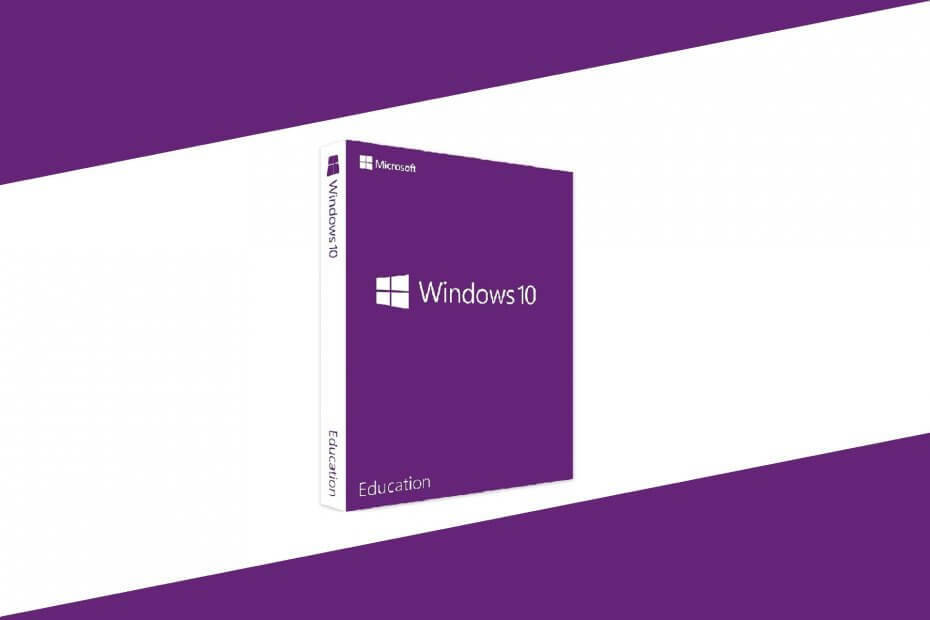תוכנה זו תשמור על מנהלי ההתקנים שלך, ובכך תשמור עליך מפני שגיאות מחשב נפוצות ותקלות חומרה. בדוק את כל הנהגים שלך כעת בשלושה שלבים פשוטים:
- הורד את DriverFix (קובץ הורדה מאומת).
- נְקִישָׁה התחל סריקה למצוא את כל הנהגים הבעייתיים.
- נְקִישָׁה עדכן מנהלי התקנים כדי לקבל גרסאות חדשות ולהימנע מתקלות במערכת.
- DriverFix הורד על ידי 0 קוראים החודש.
לבסוף החלטת לעבור ממערכת ההפעלה הישנה של Windows לגירסה החדשה יותר, חלונות 10. עם זאת, כאשר אתה מנסה להפעיל את מערכת ההפעלה החדשה שלך, מופיעה שגיאת הפעלה בלתי צפויה 0x004f074.
אל דאגה, מכיוון שבעיות השדרוג של Windows 10 אינן יוצאות דופן. גם אם תזין את תקף מפתח מוצר לאחר התקנת העותק הטרי של מערכת ההפעלה החדשה של Windows, אתה עדיין מקבל שגיאה זו.
זהו סימן שלא ניתן היה ליצור קשר עם שירות ניהול המפתח במהלך הליך ההפעלה.
ישנן כל מיני ספקולציות לגבי הגורמים לשגיאת ההפעלה 0x004f074, אך ככל הנראה נראה שהיא מופעלת על ידי סכסוכים עם אנטי-וירוס או חומת אש כלי עזר, שדרוגי Windows שנפגעו, אפשרויות מהדורות שגויות וכדומה.
למרבה המזל, הכנו כמה דרכים לעקיפת הבעיה שיעזרו לך להיפטר משגיאה זו. אם אתה מוכן לתקן את זה, נסה מיד את הפתרונות הבאים.
כיצד אוכל לתקן את שגיאת ההפעלה של Windows 10 0x004f074?
1. בצע את הפקודה Slmgr.vbs

- לך ל לחפש והקלד cmd.
- לחץ לחיצה ימנית על שורת פקודה ובחר הפעל כמנהל.
- בתוך ה שורת פקודה, הזן את השורה הבאה ולחץ להיכנס:
slmgr.vbs –ipk xxxxx-xxxxx-xxxxx-xxxxx-xxxxx (Xs מייצגים ספרות של מפתח המוצר שלך). - לאחר מכן, היכנס לשורה זו ולחץ להיכנס:
slmgr.vbs –ato - סגור שורת פקודה.
- הפעל מחדש את המחשב ובדוק אם שגיאת ההפעלה 0x004f074 תוקנה.
ראשית, עליך לנסות לבטל שגיאה זו באמצעות שורת הפקודה עם זכויות ניהול. אתה יכול להשתמש בקלות מדריך זה להפוך את עצמך למנהל למקרה שאתה כבר לא כזה.
לאחר מכן, הפקודה הראשונה מחליפה בדרך כלל את מפתח המוצר. השנייה משמשת סוף סוף כדי לאלץ את Windows לנסות להפעיל מקוון.
2. השתמש בכלי בודק קבצי המערכת

- ללחוץ מקשי Windows + R בו זמנית כדי לפתוח את הפעל הנחיה.
- סוּג cmd בתוך תיבת הטקסט ולחץ Ctrl + Shift + Enter לפתוח א שורת פקודה.
- כשתתבקש, לחץ כן לרוץ עם הרשאות גבוהות.
- סוּג sfc / scannow ולחץ להיכנס ליזום סריקת SFC.
- פעולת הפיקוד עשויה להימשך זמן מה, אז התאזרו בסבלנות, והמתינו עד לסיומה.
- לאחר סיום תהליך SFC, הפעל מחדש את המחשב ובדוק אם שגיאת ההפעלה של Windows 10 0x004f074 נעלמה גם כן.
הרבה אנשים מאשרים שהצליחו לעקוף את שגיאת ההפעלה 0x004f074 על ידי הפעלת ה- בודק קבצי מערכת כְּלִי. אתה יכול לנסות את אותו הדבר על ידי יישום השלבים לעיל.
נתקלת בבעיות בשימוש בכלי SFC? בדוק במדריך שימושי זה והגדר את הדברים שוב.
3. השבת / הסר התקנת אנטי-וירוס או חומת אש

- היכנס ל- Windows כמשתמש עם הרשאות מנהל וודא שאף יישום אחר אינו פועל במחשב שלך.
- לחץ באמצעות לחצן העכבר הימני על ה- לחצן התחל של Windows ובחר אפליקציות ותכונות מהתפריט.
- תוך כדי אפליקציות ותכונות, תוצג בפניך רשימה של כל התוכניות המותקנות במחשב שלך.
- בחר את אחד שברצונך להסיר, לחץ באמצעות לחצן העכבר הימני עליו ולחץ עליו הסר התקנה.
- בצע את השלבים שעל המסך.
- לבסוף, הפעל מחדש את המחשב כדי להשלים את ההתקנה.
אם אתה מנהל אנטי-וירוס או תוכנית חומת אש, הדבר עלול למנוע ממערכת ההפעלה שלך להעניק רישיון לקבצים דרך האינטרנט. אתה יכול לנסות להשבית אותו לזמן קצר ולראות אם זה פותר את הבעיה שלך.
אם לא, פשוט עקוב אחר השלבים המפורטים לעיל כדי להסיר את ההתקנה של הכלי. אם אתה לא רוצה להיאבק בטכניקות ידניות, הקפד לבדוק הרשימה המדהימה הזו עם תוכנת ההתקנה הטובה ביותר שתוכל להשתמש בה עכשיו.
4. הפעל את Windows בטלפון

- ללחוץ מקש Windows + R קיצור מקשים לפתוח הפעל פקודה.
- להיכנס סלוי 4.
- בחר את המדינה שלך ולחץ הַבָּא.
- בדף הבא תראה מספרי טלפון שאליהם אתה צריך להתקשר. התקשר והיכנס מזהה ההתקנה כשאתה מתבקש לעשות זאת.
- לאחר מכן, הזן את מזהה אישור מסופק על ידי מפעיל המוקד הטלפוני של הפעלת מוצר ולאחר מכן לחץ על לְהַפְעִיל.
אם אתה עדיין מקבל את אותה שגיאה, נסה להפעיל את Windows בטלפון. זו גם דרך נוחה להפעלה Microsoft Windows וזה מחייב להתקשר למרכז ההפעלה של מיקרוסופט להחלפת מידע הפעלה.
זה יהיה הכל. לאחר ביצוע אחד מהשלבים הבאים, אתה אמור להיות מסוגל להפעיל את Windows באופן רגיל ולקבל את ההנחיה המכונה מופעלת לצמיתות.
אם יש לך שאלות או הצעות, אנא השאר את הערותיך בתחתית.